Table of Contents
![]() Related Posts
Related Posts
MP3 son yıllarda popülerlik kazandı ve çoğu kişi, istediği zaman, istediği yerde müzik dinlemesini sağlayan bu dijital formata sahip. Ancak bu ses formatı bozulabilir; bu normaldir ama özellikle müzikseverler için can sıkıcıdır.
Bu yazıda nedenleri ve çözümleri açıklayacağız, ancak öncesinde Mac'te MP3 dosyalarının nasıl onarılacağı hakkında daha fazla bilgi edinelim.
Düzeltme 1. Dosya Onarım Yazılımı ile Mac'teki MP3 Dosyasını Onarma
Mac'inizde MP3 dosyalarını onarmanın en güvenli ve etkili yolu EaseUS Fixo Video Repair'ı kullanmaktır. Bu güçlü yazılım, güvenilir ve kullanımı kolay özellikleriyle işinize yarar.
Mac'inizdeki hasarlı dosyaları, videoları ve diğer değerli verileri onarabilir . Bu yüksek puanlı yazılımı yüklediyseniz, Mac'inizdeki ses dosyalarının boyutu ve bozulmasının senaryosu sorun teşkil etmez.
Ayrıca, birden fazla belgeyi onarmanıza ve geri yüklenen veri dosyalarınızı önizlemenize olanak tanır.
Adım 1. Mac'inizde EaseUS Fixo Audio Repair'i açıp başlatın, ardından bozuk veya hasarlı ses dosyalarınızı yüklemek için "Ses Ekle"ye dokunun. Aynı anda birden fazla ses dosyası ekleyebilirsiniz.

Adım 2. Ardından MP3, AAC veya diğer ses dosyalarınızı göreceksiniz. Tek bir dosyayı onarmak için "Onar" düğmesine tıklayın. Ayrıca, ses dosyalarını toplu olarak onarmak için "Tümünü Onar"a da dokunabilirsiniz.

Adım 3. Onarım işleminin bitmesini sabırla bekleyin. Ardından, onarılan ses dosyalarını saklamak için daha güvenli bir konum seçmek üzere "Kaydet"e tıklayın.

Bu sağlam EaseUS Fixo Repair yazılım aracı hakkında farkındalık yaratmak için bu bilgilendirici yazıyı sosyal medyada paylaşmaktan çekinmeyin.
Düzeltme 2. Çevrimiçi bir Araçla Mac'teki MP3 Dosyasını Onarın
Kullanıcılar için EaseUS Online File Repair'ı kullanarak MP3'lerinizi onarın. Hasarlı veya bozuk dosyaları onarmaya yardımcı olan güvenli ve kullanımı kolay, ücretsiz bir çevrimiçi araçtır.
- Herhangi bir dosya formatını, harici veya dahili depolamayı destekler.
- Birkaç dosyayı aynı anda geri yükleyebilirsiniz.
- Bilginiz olsun ya da olmasın, bu işte bir profesyonel gibi manevra yapacaksınız.
Adımları tek tek tıklayıp takip ederek, sadece bir e-posta ve adresle yola çıkabilirsiniz. Tek yapmanız gereken ücretsiz EaseUS Online File Repair'ı arayıp MP3 ve diğer dosyalarınızı geri yüklemek.
Adım 1. EaseUS Online Video Repair'ı açın ve sorunlu videoyu yükleyin
EaseUS Online Video Onarım sayfasını açın: https://repair.easeus.com/, "Videoyu Güncelle"ye tıklayın veya bozuk, arızalı veya oynatılmayan videoyu yüklemek için doğru alana sürükleyip bırakın.

Adım 2. Geçerli bir E-posta Adresi Girin ve Videoyu Onarmaya Başlayın
Geçerli bir e-posta adresi girin ve arızalı videoyu yükleyip onarmak için "Onarımı Başlat"a tıklayın.

Adım 3. Otomatik Yükleme ve Onarım İşleminin Bitmesini Bekleyin
Bu çevrimiçi onarım aracı, bozuk veya arızalı videoyu otomatik olarak yükleyip onaracaktır. Onarım sayfasını açık bırakıp diğer işlemlerinize devam edebilirsiniz.

Adım 4. Çıkarma Kodunu Girin ve Onarılan Videoyu İndirin
Onarım işlemi tamamlandığında, sağ bölmede videoyu önizleyebilirsiniz. Ayrıca, video çıkarma kodunu içeren bir e-posta alacaksınız.
Kodu bulup çevrimiçi onarım sayfasını yeniden açın. Ardından "Videoyu İndir"e tıklayın ve çıkarma kodunu girin, onarılan videoyu indirmeye başlamak için "Tamam"a tıklayın.

Düzeltme 3. Mac'te Bozuk MP3 Dosyasını İlk Yardım ile Onarın
Çoğu macOS cihazında bu yerleşik yardımcı program özelliği bulunur. Bu özellik hataları algılar ve düzeltir. Biçimlendirme ve dizin yapısı, MP3 arıza sorunlarında önemli bir rol oynayabilir. Bu nedenle, İlk Yardım uygulamak Mac'inizdeki sorunu çözmenize yardımcı olabilir.
Adım 1. Mac'inizde "Yardımcı Programlar" > "Disk Yardımcı Programı"nı başlatın.
Adım 2. "Görüntüle"yi seçin.
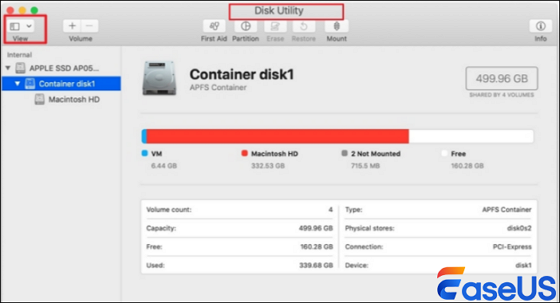
Adım 3. "Tüm Cihazları Göster"e tıklayın.
Adım 4. Kenar çubuğundan ses seviyesini seçin ve "İlk Yardım"a tıklayın.
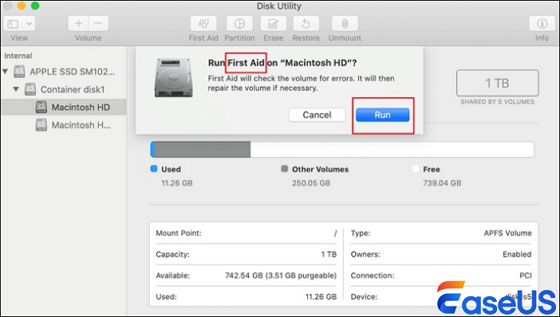
Adım 5. "Çalıştır"a tıklayın ve Mac'inizin ekranındaki talimatları izleyin, ardından işiniz bittiğinde "Bitti"ye basın.
Adım 6. "Ayrıntıları Göster"i seçin.
Disk İzlencesi'niz normal çalıştığını veya onarıldığını söylüyorsa sürücüyü kullanın. Disk İzlencesi yinelenen dosyalar sunuyorsa, bunlar ekranda görüntülendiğinde çok fazla yer kaplayacak, çakışma sorunlarına ve dolayısıyla bozuk bir dosyaya neden olacaktır. Bu nedenle, dosyayı yeniden oluşturmayı düşünün.

Mac'te Bozuk Video Dosyaları Nasıl Onarılır
Bunları EaseUS Fixo ile nasıl hızlı bir şekilde düzeltebileceğinizi ve verilerinizi korumak için ek ipuçlarını öğrenmek için okumaya devam edin. Devamını oku >>
Ek İpucu: Bozuk MP3 Dosyalarından Nasıl Kaçınılır?
Bozuk MP3 dosyalarını onarabilseniz bile, uygulamayı kullanırken sık sık kesinti yaşamamak için bunları önlemek çok önemlidir. Bunu yapmak, bozulma sorununu her seferinde çözmek için gereken zamandan, kaynaklardan ve enerjiden tasarruf etmenizi sağlayacaktır.
Ayrıca, düzeltmeleri yapmak tüm favori şarkılarınızı sağlam bir şekilde almanızı yalnızca kısmen garantilediğinden, favori parçalarınızdan bazılarını kaybetme riskiyle karşı karşıya kalacaksınız.
| ✅Antivirüs kullanın: | Kötü amaçlı yazılım veya virüs saldırıları, MP3 dosyalarındaki bozulmanın önemli nedenlerinden biridir. Bu nedenle, bunu önlemek için Mac'inizde bir antivirüs yazılımı yüklü olduğundan emin olmanız çok önemlidir. |
| ✅Beklenmeyen kapanmalardan kaçının | Beklenmedik kapanmalar ağ veya elektrik kesintilerinden kaynaklanabilir. Kesintileri önlemek için, MP3 uygulamasını kullanırken ağınızın kararlı olduğundan emin olun. Elektrik kesintilerini kontrol etmek zor olsa da, Mac'inizde yedek güç olduğundan emin olun. |
| ✅Uygun kaynak dosyasını kullanın | Parçaları doğru kaynak dosyasından aldığınızdan ve dosya bozulmasına yol açabilecek bozulmaları önlemek için aktarım veya indirme işleminizin doğru olduğundan emin olun. |
| ✅Uyumluluk | Bozulmayı önlemek için, ses dosyanızın formatının MP3 medya oynatıcınızla uyumlu olduğundan emin olun. Uyumlu değilse, farklı bir medya oynatıcı kullanmayı düşünün. |
Mac'teki Bozuk MP3 Dosyaları Hakkında
MP3, en sevdiğiniz müzikleri dinlemenizi sağlayan ünlü bir dijital formattır. Sorun, dosyanın ani bir sistem kapanması nedeniyle bozulması ve cennetinize sorun getirmesidir.
Aniden yaşadığınız bir karışıklık nedeniyle, çalınamayan müziğinizi geri kazanmak için bir MP3 dosyasını nasıl onaracağınızı merak edeceksiniz. Ancak unutmayın, belirli bir sorunu mevcut nedenlerle çözmek daha zahmetsizdir.
Peki, bozuk bir MP3 dosyasının nedenleri nelerdir diye sorabilirsiniz. Birçok olası neden var ve işte bunlardan bazıları:
- 🦠Kötü amaçlı yazılım saldırıları: MP3 dosyanız kötü amaçlı yazılım veya virüs saldırılarına maruz kalabilir ve bu da bozulmasına neden olabilir.
- ✍️Zorla düzenleme: Bazen MP3 ses dosyanızı zorla düzenlemeye çalışıp dosyaya zarar verebilirsiniz. Bu, aynı anda iki program çalıştırmaya çalıştığınız yazılım çakışmalarından kaynaklanabilir. Bu durumda, video oynatılamayabilir.
- ↔️Uygunsuz dosya aktarımı: Bir dosyayı yanlış kaynaktan indirmek veya aktarmak bozulmaya ve dolayısıyla dosyanın bozulmasına neden olabilir.
- 🔢Meta veri sorunu: Dosya başlığını değiştirmeye çalışıyorsanız, bu birincil neden olabilir ve dosya bozulmasına ve MP3'ünüzün bozulmasına neden olabilir.
MP3 Dosyası Onarımı Mac SSS
Daha fazla bilgi edinmek için aşağıdaki sık sorulan soruları ve cevaplarını inceleyin.
1. Mac'te MP3 meta verilerini nasıl düzenlerim?
MP3'ünüzdeki şarkıların başlığını değiştirmek için şu adımları izleyin. İşte nasıl yapacağınız!
Adım 1. Mac'inizde "Dosya menüsüne" gidin.
Adım 2. "Dosya bilgisi"ni seçin.
Adım 3. Meta verileri düzenleyin ve değişiklikleri kaydetmek için "Tamam"a tıklayın.
2. Mac'te mp3 dosyalarını düzenleyebilir misiniz?
Mac'inizde MP3 dosyalarınızı düzenlemek için iTunes'u kullanın. iTunes, MP3 dosyalarınızı kolayca özelleştirmenize yardımcı olur. Ayrıca, Mac'te ses dosyası düzenlemeyi kolaylaştırmak için kullanılabilen en kullanışlı araçlardan biridir.
Çözüm
Mac'inizdeki MP3 dosyanızı kurtarmanıza ve her sabah en sevdiğiniz müzikleri Mac'inizde dinleyerek can sıkıntınızı gidermenize yardımcı olacak birkaç yöntem vardır. Ancak, bu yöntemlerin dosyalarınızın güvende olduğunu garanti etmediğini unutmayın. Bu nedenle, düzeltmelere başlamadan önce dosyalarınızı güvence altına aldığınızdan emin olun.
Dosyalarınızı Mac için EaseUS Fixo Repair gibi etkili ve güçlü bir yazılım kullanarak onarmayı düşünün. Daha hızlı ve daha güvenlidir; Mac'inize kurmayı düşünebilirsiniz.
Was This Page Helpful?